Cum se protejează automat o anumită foaie de lucru în Excel?
Pentru a proteja foaia de lucru poate împiedica alții să modifice conținutul foii de lucru, uneori, trebuie să editați foaia de lucru protejată. În acest caz, trebuie mai întâi să protejați foaia de lucru și apoi să o protejați din nou după modificarea conținutului. Cu toate acestea, majoritatea dintre noi s-ar putea să uite să protejeze din nou foaia de lucru după terminarea editării. În acest articol, voi vorbi despre câteva metode pentru a rezolva din nou această sarcină despre protejarea automată a foii de lucru.
Protejați automat foaia de lucru specifică cu codul VBA
Protejați automat foaia de lucru specifică cu Kutools pentru Excel
Protejați automat foaia de lucru specifică cu codul VBA
Nu există alte modalități directe de a proteja automat foaia de lucru specifică din nou în Excel, astfel încât să puteți crea un cod VBA pentru a face față acesteia. După modificarea conținutului foii de lucru, procedați după cum urmează:
1. Țineți apăsat butonul ALT + F11 tastele pentru a deschide Fereastra Microsoft Visual Basic pentru aplicații.
2. Apoi apasa Acest manual de lucru din stânga Explorator de proiecte, faceți dublu clic pe acesta pentru a deschide fișierul Module, apoi copiați și lipiți următorul cod VBA în modulul gol:
Cod VBA: foaie de lucru specifică de protecție automată
Private Sub Workbook_BeforeSave(ByVal SaveAsUI As Boolean, Cancel As Boolean)
If MsgBox("Reprotect Sheet Main?", vbYesNoCancel) = vbYes Then
Sheets("Main").Protect ("123456")
End If
End Sub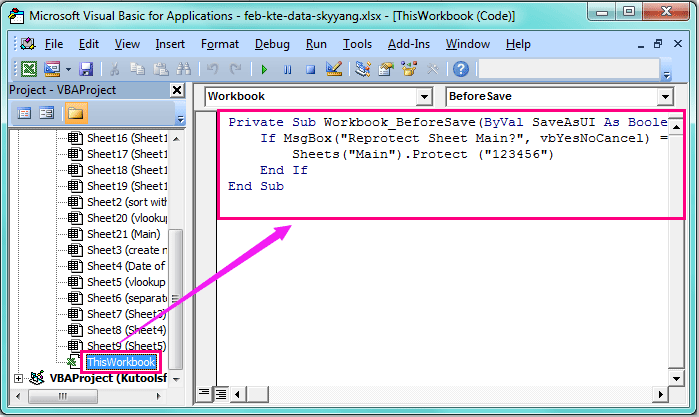
3. Și apoi salvați și închideți acest cod, va apărea o casetă de prompt pentru a vă reaminti dacă doriți să protejați din nou această foaie de lucru specifică, consultați captura de ecran:
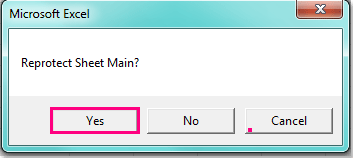
4. Apoi apasa Da pentru a proteja din nou această foaie de lucru, acum, trebuie să salvați acest registru de lucru ca Cartea de lucru Excel Macro-Enabled format. De acum înainte, când salvați sau închideți acest registru de lucru, caseta de solicitare de mai sus va apărea de fiecare dată pentru a vă reaminti că vă protejați automat foaia de lucru.
notițe: În codul de mai sus, textul Principal este numele foii de lucru pe care doriți să îl protejați din nou și numărul 123456 este parola foii dvs. protejate, le puteți schimba după nevoile dvs.
Protejați automat foaia de lucru specifică cu Kutools pentru Excel
Dacă aveţi Kutools pentru Excel, Cu său Proiectare foaie de lucru caracteristică, puteți modifica rapid și ușor foaia protejată și apoi o puteți proteja din nou fără niciun cod VBA.
| Kutools pentru Excel : cu mai mult de 300 de programe de completare Excel la îndemână, gratuit pentru a încerca fără limitări în 30 de zile. |
După instalare Kutools pentru Excel, vă rugăm să efectuați următorii pași:
1. Accesați foaia de lucru protejată, apoi faceți clic pe Kutools Plus > Proiectare foaie de lucru, Și un nou Amenajări fila va fi afișată pe panglică, consultați capturi de ecran:
 |
 |
 |
2. Sub Amenajări fila, faceți clic pe setări cont opțiune în Opţiuni grup, și în pop-out Setări Instrumente de proiectare casetă de dialog, vă rugăm să verificați ambele Deprotejați foaia de lucru înainte de a deschide instrumentele de proiectare opțiune și Protejați foaia de lucru înainte de a închide instrumentele de proiectare opțiune de la Proteja , apoi introduceți parola foii de lucru protejate în Utilizați parola tcaseta ext, vezi capturi de ecran:
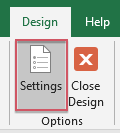 |
 |
 |
3. După finalizarea setărilor de mai sus, faceți clic pe OK pentru a închide fereastra de dialog și apoi pentru a ieși din Proiectare foaie de lucru dând clicuri Închideți proiectarea foii de lucru pentru a face acest utilitar să intre în vigoare. Vedeți captura de ecran:
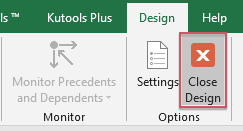
4. Acum, în foaia de lucru protejată, faceți clic pe Kutools Plus > Proiectare foaie de lucru pentru a proteja foaia de lucru și a modifica conținutul după cum aveți nevoie, după ce editați conținutul, faceți clic pe Închideți proiectarea foii de lucru pentru a proteja din nou această foaie de lucru.
Descărcați și proba gratuită Kutools pentru Excel acum!
Demo: Protejați automat foaia de lucru specifică cu Kutools pentru Excel
Legate de articole:
Cum să protejați mai multe foi de lucru simultan în Excel?
Cum să protejați mai multe foi de lucru simultan în Excel?
Cum se setează o parolă pentru a proteja registrul de lucru?
Cele mai bune instrumente de productivitate de birou
Îmbunătățiți-vă abilitățile Excel cu Kutools pentru Excel și experimentați eficiența ca niciodată. Kutools pentru Excel oferă peste 300 de funcții avansate pentru a crește productivitatea și a economisi timp. Faceți clic aici pentru a obține funcția de care aveți cea mai mare nevoie...

Fila Office aduce interfața cu file în Office și vă face munca mult mai ușoară
- Activați editarea și citirea cu file în Word, Excel, PowerPoint, Publisher, Access, Visio și Project.
- Deschideți și creați mai multe documente în filele noi ale aceleiași ferestre, mai degrabă decât în ferestrele noi.
- Vă crește productivitatea cu 50% și reduce sute de clicuri de mouse pentru dvs. în fiecare zi!
